Si eres propietarios de un dispositivo Apple como iPhone o iPad, seguro que cuando has navegado alguna vez por sitios Web usando el navegador Web Safari, has recibido alguna ventana emergente o mensaje en el que se solicita acceso o uso al micrófono o cámara de tu dispositivo iOS.
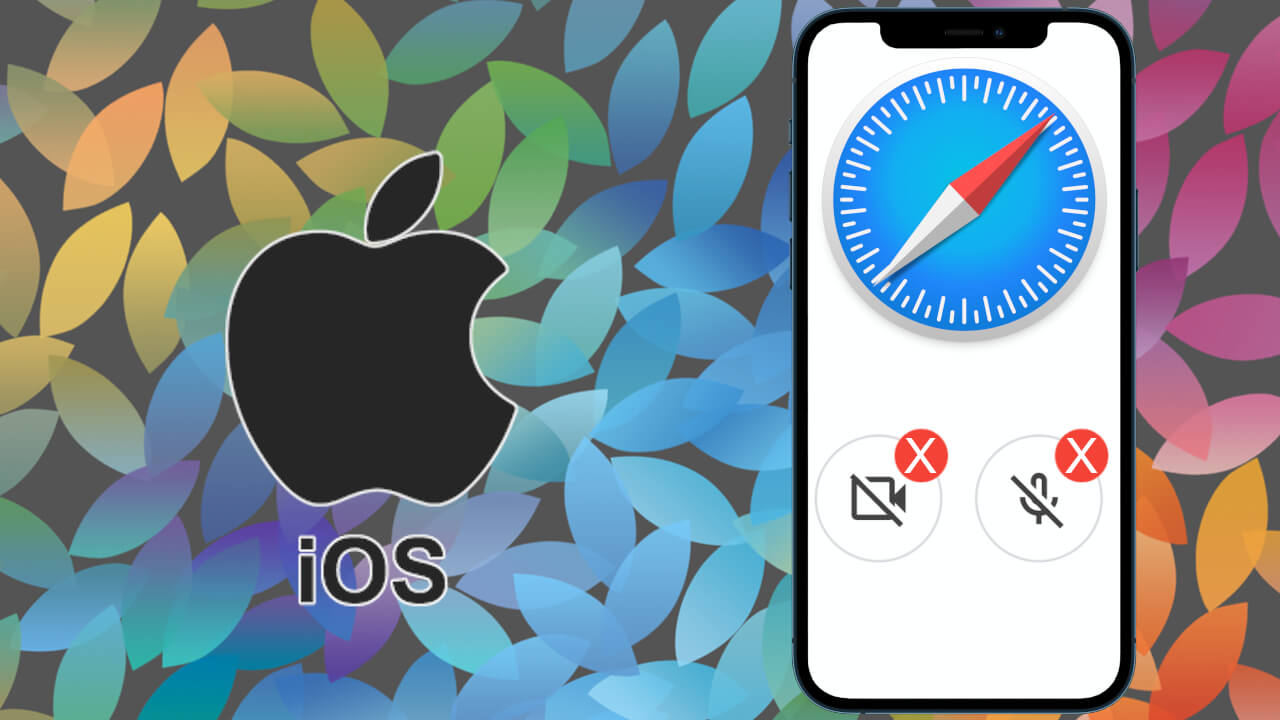
Relacionado: Como activar o desactivar el acceso a la cámara desde la pantalla de bloqueo en iPhone (iOS)
Como medida de seguridad, cuando una página Web solicita acceso de uso a cualquiera elemento del software de tu iPhone o iPad, Safari te notificará de ello en lugar de usarla de forma automática. Esto no es más que una medida de seguridad para evitar que sitios Webs puedan hacer uso de tu cámara o micrófono sin que tu lo sepas.
Afortunadamente Safari está configurado de forma predeterminada para preguntarte si quieres otorgar o no este acceso/privilegio. Sin embargo, esto puede ser algo molesto para los usuarios que no están interesados en usar su micrófono o cámara en sitios Webs a través de Safari. Muchos no quieren ser preguntados constantemente por estos permisos y es por esto por lo que se preguntan: ¿Puedo desactivar las notificaciones de acceso a la cámara y micrófono cuando visito Webs en el navegador Safari?
Safari en iPhone y iPad permite evitar ser preguntado por el acceso a nuestra cámara o micrófono. En realidad, lo que podremos hacer es configurar nuestro navegador Safari para denegar siempre el permiso de uso a nuestra cámara y micrófono:
En este tutorial te indicamos como evitar que recibamos preguntas de acceso a nuestra cámara y micrófono de nuestro iPhone cuando visitamos una web en nuestro navegador Web Safari:
Como evitar que sitios webs pregunte por el acceso a la cámara y micrófono de tu iPhone o iPad desde Safari.
1. Abre el navegador Safari en tu iPhone o iPad.
2. Ahora, visita el sitio web que te muestra los mensajes de acceso/permiso a la cámara y micrófono.
3. Una vez en el tendrás que pulsar en el icono situado en la esquina superior izquierda (en la parte izquierda de la barra de direcciones): aA
4. Esto hará que se abra un menú en el que tendrás que pulsar sobre: Ajustes del sitio Web.
5. Serás dirigido a una nueva pantalla de configuración en la que verás la sección: Permitir que la app Dominio Web acceda a.
6. Pulsa sobre las opciones: Cámara y micrófono.
7. Esto desplegará las 3 opciones de configuración entre las que tendremos que seleccionar: Denegar.
8. Ahora puedes continuar la navegación por esta Web sin que vulvas a ser preguntado por el acceso a la cámara y micrófono de tu iPhone o iPad.
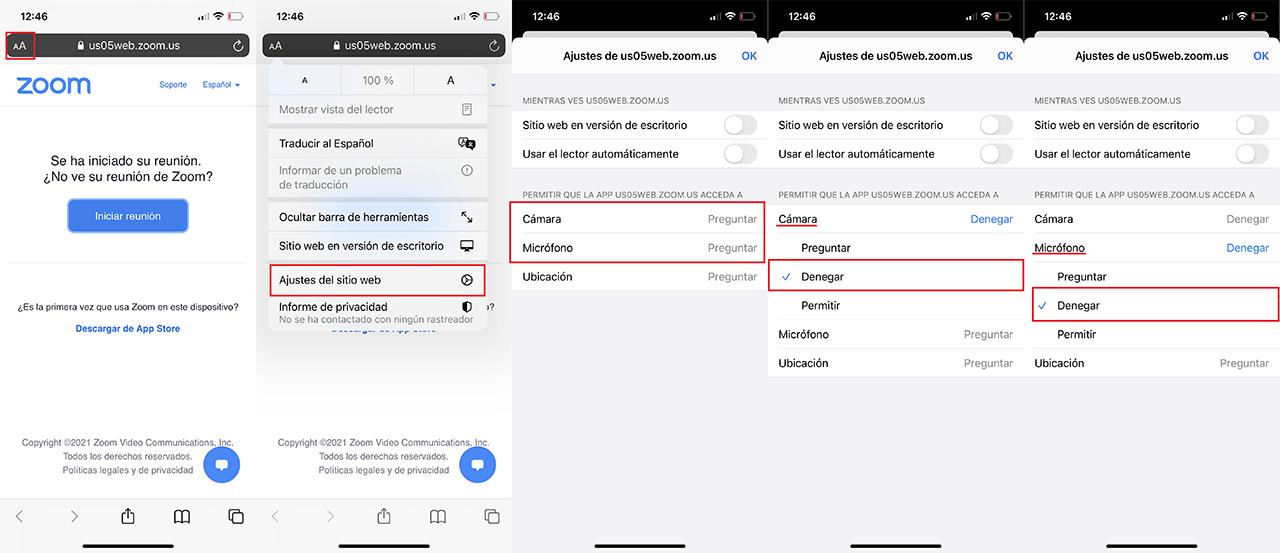
En realidad lo que hacemos con esta configuración será que de forma automática Safari deniegue la pregunta de acceso a tu cámara y/o micrófono.
Nota importante: Cabe destacar que esta configuración es específica para cada sitio Web, por lo que tendrás que llevarla a cabo de forma manual para cada pagina que desees. Además, también debes tener en cuenta que la configuración puede realizarse de forma individualizada para el micrófono y la cámara. Por ejemplo puedes dejar de recibir notificaciones de acceso a la cámara pero decidir seguir siendo preguntado para el acceso al micrófono.
